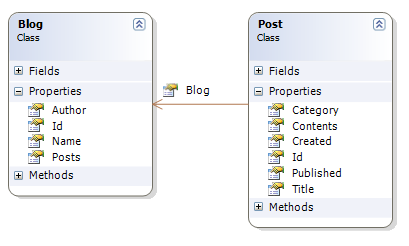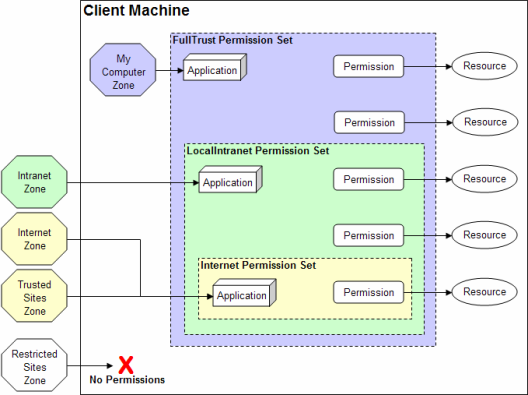Esta es la primera de dos entradas donde mostraré -de manera básica, como realizar reportes usando NHibernate , PostgreSQL y los controles para Reportes (ReportViewer) que trae cualquier instalación de Visual Studio 2005 -corríjanme si me equivoco 🙂 .
NHibernate es un framework que hace el mapeo de un modelo orientado a objetos a uno relacional.
Al usar NHibernate para el acceso a datos el desarrollador se asegura de que su aplicación es agnóstica en cuanto al motor de base de datos a utilizar en producción, pues NHibernate soporta los más habituales en el mercado: MySQL, PostgreSQL, Oracle, MS SQL Server, etc.
NHibernate tiene demasiadas características como para hablar sobre alguna en especial en este par de entradas, además que ya se ha escrito bastante sobre estos temas. En este apartado, sólo quiero hacer notar un pequeño detalle al momento de trabajar con PostgreSQL como base de datos.
<configuration>
<configSections>
<section name="nhibernate" type="System.Configuration.NameValueSectionHandler" />
</configSections>
<nhibernate>
<add key="hibernate.connection.provider" value="NHibernate.Connection.DriverConnectionProvider"/>
<add key="hibernate.dialect" value="NHibernate.Dialect.PostgreSQLDialect" />
<add key="hibernate.connection.driver_class" value="NHibernate.Driver.NpgsqlDriver" />
<add key="hibernate.connection.connection_string"
value="Server=192.168.1.20;Database=test;User Id=alex;Encoding=LATIN1;" />
</nhibernate>
</configuration>
Como se puede apreciar en el código mostrado, la cadena de conexión incluye un parámetro Encoding -sólo sirve para PostgreSQL, donde se especifica la codificación de caracteres que usará nuestra aplicación en la comunicación con el servidor de Base de Datos, si bien es cierto que PostgreSQL intentará hacer automáticamente una conversión entre la codificación definida en el servidor y la del cliente, es recomendable utilizar explícitamente la misma codificación en ambos extremos.
En la siguiente entrada, se tocará específicamente el diseño de reportes usando un ensamblado que contiene nuestro modelo.